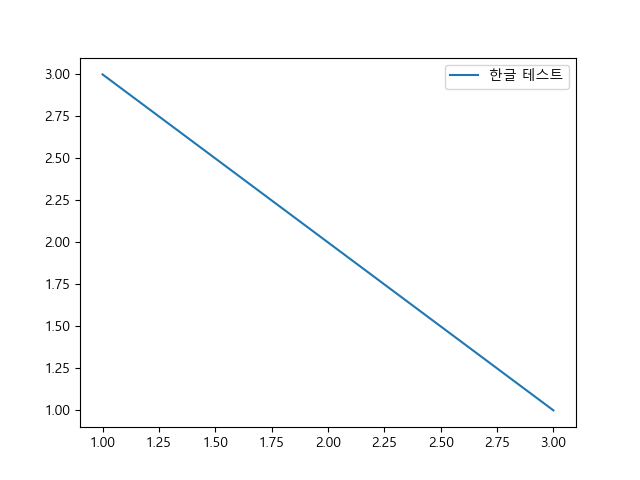시각화¶
Matplotlib¶
matplotlib는 Figure와 Axes 객체로 구성됩니다. Figure는 그림이 보여지는 창 window을 의미하고 Axes은 그 창 안에 보여지는 그림을 의미합니다. Axes은 반드시 하나의 Figure (창)에만 포함되어야 합니다. 하나의 Figure는 여러 개의 Axes을 포함할 수 있습니다.
빠르게 Figure와 Axes를 얻는 방법은 matplotlib.pyplot을 이용하는 겁니다.
In [1]: import matplotlib.pyplot as plt
...:
...: fig, ax = plt.subplots()
...:
또는 plt.figure() 를 이용해서 Figure 객체를 얻을 수 있습니다.
In [2]: fig = plt.figure()
...:
plt.figure()를 호출할 때마다 새로운 Figure 객체가 하나씩 생성됩니다. 만들어진 Figure 객체에 접근하기 위해서는 plt.figure(1)과 같이 만들어진 순번을 입력하면 됩니다. plt.figure('one')과 같이 Figure 를 만들 때 이름을 설정하면 나중에 접근할 때 만들어진 순서 번호로 접근할 수도 있고 지정된 이름으로도 접근할 수 있습니다.
만들어진 Figure에 그림을 그리고 싶으면 Axes 객체를 만들어야 합니다. Axes 객체는 대부분의 플롯 함수들 plot, scatter, step, bar, stem, pie, boxplot, hist, countour 등을 가지고 있습니다. Axes 객체는 fig.gca() 메소드를 이용해서 새로운 Axes을 만들거나 기존의 Axes을 접근할 수 있습니다.
In [3]: ax1 = fig.gca()
...:
Font¶
폰트는 font_manager를 이용합니다.
시스템 폰트를 찾는 방법은 matplotlib.font_manager를 이용합니다.
In [4]: from matplotlib import font_manager
...:
...: fonts = font_manager.findSystemFonts()
...: fonts[:5]
...:
Out[4]:
['C:\\WINDOWS\\Fonts\\HATTEN.TTF',
'C:\\Windows\\Fonts\\trebucit.ttf',
'C:\\WINDOWS\\Fonts\\VINERITC.TTF',
'C:\\WINDOWS\\Fonts\\LeelUIsl.ttf',
'C:\\Windows\\Fonts\\ROCCB___.TTF']
malgun 폰트가 있는지 확인해 봅니다.
In [5]: [font for font in fonts if 'malgun' in font]
...:
Out[5]:
['C:\\Windows\\Fonts\\malgun.ttf',
'C:\\WINDOWS\\Fonts\\malgunbd.ttf',
'C:\\WINDOWS\\Fonts\\malgunsl.ttf',
'C:\\Windows\\Fonts\\malgunbd.ttf',
'C:\\Windows\\Fonts\\malgunsl.ttf',
'C:\\WINDOWS\\Fonts\\malgun.ttf']
폰트를 설정합니다. rc는 리소스 설정을 하는 함수입니다.
In [6]: from matplotlib import rc
...:
...: font_name = font_manager.FontProperties(fname='C:\\Windows\\Fonts\\malgun.ttf').get_name()
...: print(font_name)
...: rc('font', family=font_name)
...:
Malgun Gothic
한글이 출력되는 것을 확인할 수 있습니다.
In [7]: import matplotlib.pyplot as plt
...:
...: fig, ax = plt.subplots()
...:
...: ax.plot([1, 2, 3], [3, 2, 1], label='한글 테스트')
...: ax.legend()
...:
Out[7]: <matplotlib.legend.Legend at 0x2825ef8e580>